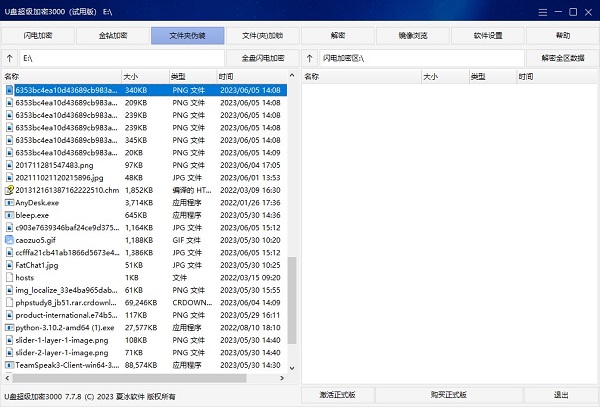- 详情
软件介绍
推荐一款功能强大的U盘加密软件——U盘超级加密3000免费。它是一款专业的U盘加密软件和移动硬盘加密软件。使用该软件,可以在几秒钟内对U盘、移动硬盘中的所有文件和文件夹进行加密,也可以对指定的文件和文件夹进行加密。同时,还可以对电脑上的磁盘分区进行加密,功能非常强大。当需要使用加密的文件和文件夹时,可以进行解密操作。
平时许多朋友会使用U盘进行数据存储备份等操作。尽管U盘非常便携,但是需要注意数据安全问题,特别是涉及到公司重要文件、商业机密文件、科研机密文件等敏感信息。虽然市面上有一些带有直接加密功能的U盘,但价格较高且容量有限。因此,我们可以使用普通的U盘,然后借助加密软件进行文件加密。。如果你需要保护U盘或其他存储设备中的数据安全,不妨考虑使用U盘超级加密3000。
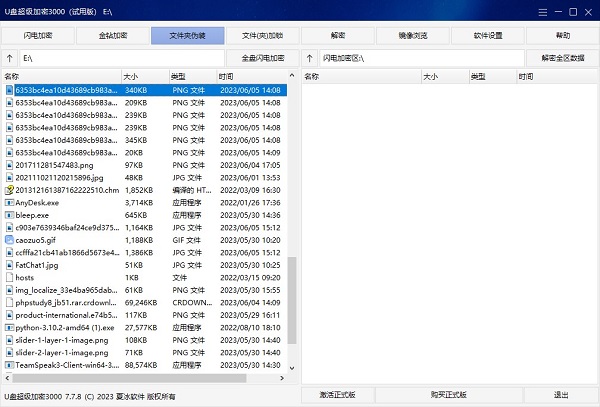
U盘超级加密3000官方版功能
1、U盘、移动硬盘加密:
U盘或移动硬盘加密后,不受电脑限制,可以在任意一台电脑上使用。
2、加密解密方便易用:
可以加密U盘、移动硬盘里面的全部或指定需要加密的文件和文件夹,解密时也可以解密全部的或需要使用的加密文件和文件夹。
3、保密性极高:
没有正确密码无法进入软件主界面,也无法使用软件的加密和解密功能。U盘、移动硬盘和共享文件夹加密后保密性极高,不解密任何人无法看到和使用里面加密的文件和文件夹。
4、加密解密速度超快:
可以几秒内加密U盘、移动硬盘里面的全部或指定需要加密的文件和文件夹,解密时也可以几秒内解密全部或需要使用的加密文件和文件夹。
5、绿色软件免安装:
本软件是一款纯绿色软件,不需安装,也不会在系统里写入任何数据。使用时只需把软件放到需要加密的U盘、移动硬盘或共享文件夹里即可。
U盘超级加密3000官方版使用教程
1、如何闪电加密文件和文件夹?
U盘超级加密3000的闪电加密是一种加密解密速度快如闪电的加密方法,加密、解密时不额外占用磁盘空间,并且对文件和文件夹大小没有限制,非常适合加密超大的文件和文件夹。
闪电加密文件/文件夹有三种操作方法:
方法一: 在软件窗口左侧的文件列表框中,选择需要闪电加密的文件或文件夹,点击窗口上方的【闪电加密】,然后加密的文件或文件夹就转移至右侧的闪电加密区。
方法二:在软件窗口左侧的文件列表框中,用鼠标右键点击需要闪电加密的文件或文件夹,在弹出的菜单中选择【闪电加密】,然后文件或文件夹就转移到了闪电加密区。
方法三:您还可以使用“全盘闪电加密”。点击软件窗口上方的【全盘闪电加密】按钮,或者在软件窗口左侧的文件列表框中单击鼠标右键,在弹出的菜单中选择【全盘闪电加密】。
磁盘中的文件和文件夹就会全部转移至软件窗口右侧的闪电加密区内,在磁盘中就消失了。
请注意:软件不加密系统文件夹和正在使用的文件夹/文件。
2、如何金钻加密文件和文件夹
U盘超级加密3000的金钻加密是一种加密强度最高的加密方法,没有正确密码是无法解密的,非常适合加密特别重要的文件和文件夹。
金钻加密文件/文件夹有两种操作方法:
方法一:在软件窗口左侧的文件列表框中,选择需要金钻加密的文件或文件夹,点击窗口上方的【金钻加密】,然后在弹出的金钻加密窗口中设置加密密码,点击“确定”就可以了。
方法二:在软件窗口左侧的文件列表框中,用鼠标右键点击需要金钻加密的文件或文件夹,在弹出的菜单中选择【金钻加密】,然后在弹出的金钻加密窗口中设置加密密码,点击“确定”就可以了。
请注意:金钻加密的文件和文件夹一定要牢记加密密码,因为忘记密码是无法解密的。
常见问题
1、U盘超级加密3000可以在电脑的硬盘上使用吗?
完全没有问题。U盘超级加密3000不仅可以在U盘和移动硬盘上使用,也可以在电脑的硬盘上使用。
2、可以一次性加密磁盘分区里的所有文件和文件夹吗?
可以的。请打开U盘超级加密3000,点击软件窗口上方的【全盘闪电加密】按钮,然后磁盘分区内的所有文件和文件夹就会转移至软件窗口右侧的闪电加密区。
3、U盘超级加密3000可以加密子文件和子文件夹吗?
可以的。在软件窗口左侧的文件列表框中,双击打开指定文件夹,然后就可以加密里面的子文件和文件夹了。
4、U盘超级加密3000的闪电加密和金钻加密有什么不同?
闪电加密是一种快速的加密方法,加密解密速度快,并且不额外占用磁盘空间,不受文件和文件夹大小限制,非常适合加密那些超大的文件夹。金钻加密是一种真正的加密方法,软件使用您设置的加密密码,把文件里面的数据加密成密文,没有正确密码是无法解密的,非常适合加密那些重要的数据。
5、文件夹伪装后如何解除伪装?
解除文件夹伪装非常简单:请在软件窗口左侧的文件列表框中,选择需要解除伪装的文件夹,然后单击鼠标右键,在弹出的菜单中选择【解除伪装】即可。
6、文件或文件夹加锁后如何解锁?
在软件窗口左侧的文件列表框中,选择需要解锁的文件或文件夹,然后单击鼠标右键,在弹出的菜单中选择【文件(夹)解锁】就可以了。
7、金钻加密的文件或文件夹如何解密?
方法一:在软件窗口左侧的文件列表框中,选择需要解密的金钻加密文件或文件夹。然后点击窗口上方的【解密】按钮,在弹出的窗口中输入正确密码,点击“确定”即可。
方法二:从软件窗口左侧的文件列表框中,选择需要解密的金钻加密文件或文件夹,然后单击鼠标右键。在弹出的菜单中选择【解密金钻加密】,然后在弹出的窗口中输入密码,点击“确定”就可以了。
更新日志
- 修复了一个金钻加密文件夹加密完成后对加密文件夹完整性检测的BUG。
- 修复了一个金钻加密文件夹解密时的一个BUG。
- 修复了一个解除受保护文件夹时出现错误提示的BUG。
* 其他若干的软件易用性和安全性的改善。
查看全部
同类推荐
-

Random Password下载 159.80KB 版本: Random Password是一款操作简单、使用方便的随机密码生成工具。在我们日常的生活和工作中,我们经常需要设置各种高强度的密码来保护我们的各种账号。如果手动设置密码,可能会有模式可循或安全性不够。因此,我建议使用Random Password来生成密码。
下载 -

BCArchive官方版下载 4.01MB 版本: BCArchive官方版是一款功能强大的文件加密工具。该软件提供了简单明了的使用界面,用户可以通过鼠标右键快速对文件进行加密,无需先启动软件。此外,BCArchive还支持生成自动解密程序,这样收到加密文件的人无需安装同样的软件即可解密文件。
下载 -

BitRaser File Eraser下载 15.17MB 版本: BitRaser File Eraser是一款可以完全清除计算机中各种数据的软件。它能够擦除包括视频、图片、文本办公文档、浏览器历史记录、网页登录密码在内的敏感文件数据,并且这些擦除操作是不可逆转的,即使使用数据恢复软件也无法恢复。它可以让你的电脑焕然一新,避免因他人查看浏览数据而导致隐私泄露。此外,用户在浏览一些网站后会留下大量记录,而该软件可以像橡皮擦一样将这些记录完全清除。
下载 -

Boxcryptor官方版下载 16.54MB 版本: Boxcryptor官方版是一款专为云盘加密而设计的工具软件。它可以保护您在Dropbox、Google Drive、OneDrive等云存储中的敏感文件和文件夹。通过自定义策略,您可以与云团队合作,并通过两因素身份验证来保护您的账户,实现工作流程的自动化。此外,它还支持移动设备(Android和iOS),并提供实用功能,例如收藏夹和使用指纹或面部识别来解锁应用程序。个人用户和中小型公司都可以使用该软件。
下载 -

Word密码破解工具(Word Password Recovery) 2.12MB 版本: Word密码破解工具(Word Password Recovery)是一款功能强大的软件,可帮助用户恢复丢失或忘记的Word文件密码。它支持多个Word版本和各种类型的密码,并且利用安全的在线密码服务器,破解过程通常只需不到10秒。这款工具能够解锁被密码保护的Word文档,使用户能够访问其中的数据。它兼容MS Word 97-2013文档,并且非常易于使用。如果你常常因为忘记密码而感到困扰,不妨尝试一下这款实用的软件。
下载 -

ESET NOD32最新激活码下载2024 44.09MB 版本: ESET NOD32是一款针对电脑端设计的杀毒软件,通过提供ESET NOD32最新激活码下载2024来解锁该程序,以便免费使用软件来保护电脑安全。
下载 -

Eblue加密软件下载 445KB 版本: Eblue文件加密软件是一款完全免费的专业文件加密软件,并且操作界面简洁,使用方便,无广告无插件纯绿色版。使用eblue加密,你可以对视频,音乐,文档等格式文件进行安全加密,并支持加密后删除源文件,以及解密后删除原加密文件,是文件安全最佳解决方案。
下载 -

Passper for ZIP官方版下载 2.37MB 版本: Passper for ZIP官方版是一款高效实用的ZIP密码恢复软件,当您忘记了您的压缩包密码时,这款工具可以轻松帮助您解决这个问题。只需根据界面提示,点击需要解密的文件,选择恢复方式,即可轻松等待密码恢复完成。该软件支持四种密码恢复方式:字典、组合、掩码和暴力破解,根据您的文件特点选择合适的方式。选择组合破解,根据您选定的字符快速查找密码;而选择字典破解,则能够快速恢复数据,时间更短。
下载 -

et199加密锁设置工具下载 958.41KB 版本: ET199加密锁设置工具是一款非常实用的软件,它包含了加密狗驱动和用于写入ET199数据的文件。安装ET199加密锁设置工具后,它与实际的加密狗具有相同的功能和效果。对于开发软件的朋友来说,使用加密锁可以确保软件的正版性。
下载 -

SecureMyBit官方版下载 1.84MB 版本: SecureMyBit官方版是一款来自海外的强大且易用的文件加密工具。为了提高登录密码的安全性,最好的方法就是设计复杂的组合密码。SecureMyBit不仅允许你自行编辑密码,还提供密码复杂性分析技术。这款工具以AES 256位加密方法对任何类型的文件进行加密和解密,确保文件的安全。
下载